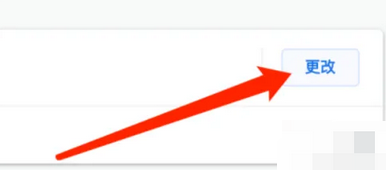《谷歌浏览器》修改下载安装路径的操作方法
时间:2023-12-03作者:佟超
谷歌浏览器是大部分用户都在用的免费网页浏览软件,无论是内容搜索还是软件下载皆可轻松完成。海量正版的免费资源可供用户浏览与安装,可是却不知道应该如何修改软件的下载安装路径?
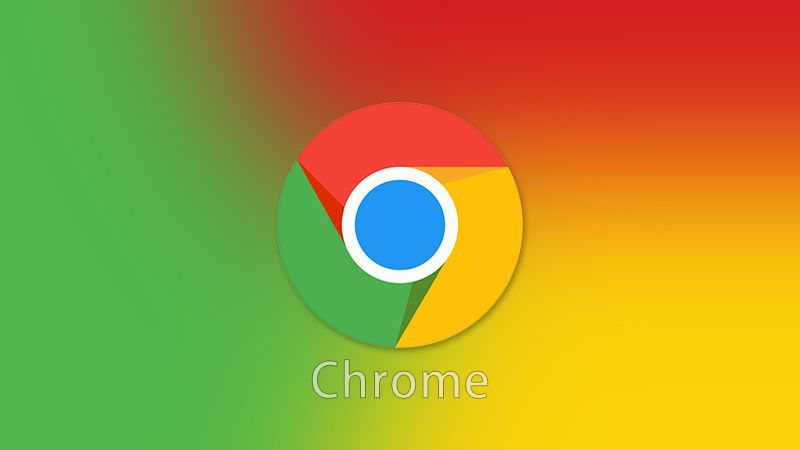
快速修改安装路径的详细操作攻略大全
1、开启APP偏好设置页面后,选择高级。

2、在高级菜单中,选择下载内容。
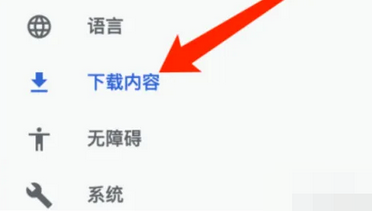
3、在下载内容页面,选择更改按钮,修改下载位置即可。
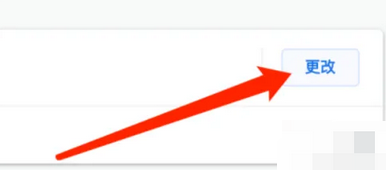

时间:2023-12-03作者:佟超
谷歌浏览器是大部分用户都在用的免费网页浏览软件,无论是内容搜索还是软件下载皆可轻松完成。海量正版的免费资源可供用户浏览与安装,可是却不知道应该如何修改软件的下载安装路径?
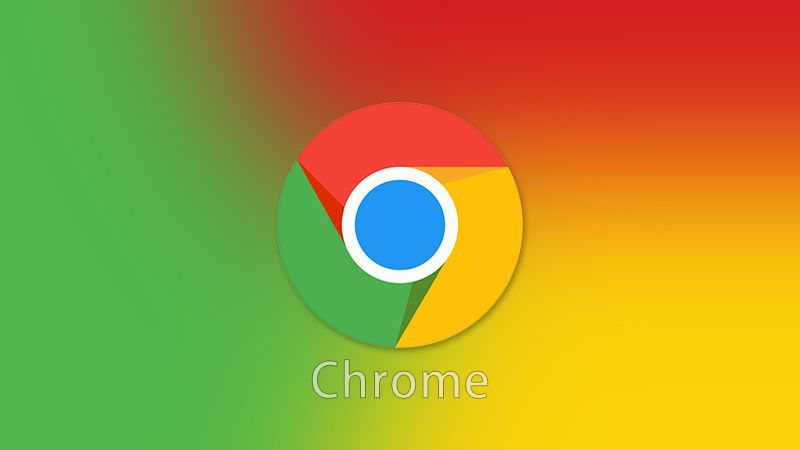
1、开启APP偏好设置页面后,选择高级。

2、在高级菜单中,选择下载内容。
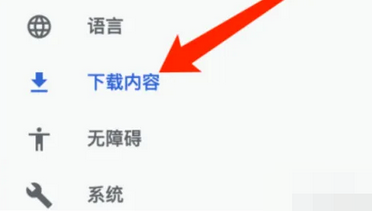
3、在下载内容页面,选择更改按钮,修改下载位置即可。